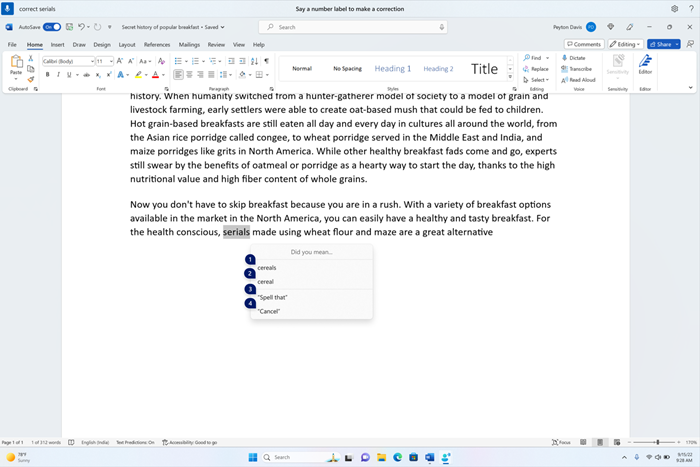Эта статья предназначена для пользователей, которые хотят управлять своим компьютером и создавать текст с применением голоса в Windows. Эта статья является частью набора содержимого Поддержка специальных возможностей Windows, где вы можете найти дополнительные сведения о функциях специальных возможностей Windows. Общие справочные сведения доступны на главной странице службы поддержки Майкрософт.
Голосовой доступ может привести к ошибкам при распознавании текста, диктуемого пользователями. Это может произойти для слов, которые похожи, такие как "цитируемый, зрячий" и "приемник, синхронизация". Для исправления таких слов с помощью голосового доступа можно использовать команды исправления.
Голосовой доступ — это возможность в Windows 11, позволяющая всем пользователям управлять своим компьютером и создавать текст с помощью лишь голоса и без подключения к Интернету. Например, вы можете открывать приложения и переключаться между ними, просматривать веб-страницы, читать и создавать электронные письма, используя голос. Дополнительные сведения см. в статье Использование голосового доступа для управления компьютером и создания текста с помощью голоса.
Голосовой доступ доступен в Windows 11 версии 22H2 и более поздних версиях. Дополнительные сведения о новых возможностях Windows 11 22H2 и способах получения обновления см. в статье Новые возможности в последних обновлениях Windows. Не знаете, какая у вас версия Windows? См. статью Поиск версии Windows.
Использование команд исправления
Команды исправления можно использовать для исправления ошибок при использовании голосового доступа.
-
Чтобы исправить определенный текст или последний диктованный текст, произнесите "Исправить <текст>" или "Исправить это". Голосовой доступ открывает окно исправления со списком альтернативных текстовых предложений, помеченных числами.
-
Чтобы выбрать любое альтернативное текстовое предложение из списка, скажите "Щелкните <число>". Исходный текст, выделенный в текстовом поле, будет заменен этим альтернативным текстом.
-
Чтобы определить правильное написание текста, произнесите слово "Заклинание" или "Щелкните <число>", связанное с параметром "Заклинание" в списке.
Примечание: Дополнительные сведения об использовании команды "Заклинание", см. в разделе "Заклинание нестандартных слов" статьи Диктовать текст с помощью голоса.
Например:
-
Чтобы исправить слово "serials", можно сказать "Правильные сериалы" или "Выбрать предыдущее слово". Затем скажите "Исправьте это".
-
Появится список альтернативных предложений с числовых меток. Вы можете сказать "Щелкните 1" или "1", чтобы выбрать "крупы".
|
Действие |
Команда |
|---|---|
|
Исправление определенного текста в текстовом поле |
"Правильный <текстовый>" |
|
Исправление выделенного или последнего диктованного текста |
"Исправьте это" |
Советы:
-
Чтобы легко выделить текст, используйте любую команду выделения, указанную в списке Выделение текста голосом, а затем произнесите "Исправьте это".
-
Рекомендуется исправлять по одному слову за раз. Исправление нескольких слов одновременно может привести к неправильному альтернативному тексту.
См. также
Диктовать текст с помощью голоса
Выделение текста с помощью голоса
Перемещение по тексту с помощью голоса
Техническая поддержка для пользователей с ограниченными возможностями
Корпорация Майкрософт стремится к тому, чтобы все наши клиенты получали наилучшие продукты и обслуживание. Если у вас ограниченные возможности или вас интересуют вопросы, связанные со специальными возможностями, обратитесь в службу Microsoft Disability Answer Desk для получения технической поддержки. Специалисты Microsoft Disability Answer Desk знакомы со многими популярными специальными возможностями и могут оказывать поддержку на английском, испанском, французском языках, а также на американском жестовом языке. Перейдите на сайт Microsoft Disability Answer Desk, чтобы узнать контактные сведения для вашего региона.
Если вы представитель государственного учреждения или коммерческой организации, обратитесь в службу Disability Answer Desk для предприятий.